Le offerte per le vacanze sono qui!
Pubblicato: 2023-02-23Un modo efficace per raccogliere informazioni sui clienti è attraverso i moduli. I moduli WordPress sono una soluzione semplice per creare moduli sul tuo sito web. Ma la gestione e l'archiviazione dei dati dei moduli può essere una sfida. È qui che entra in gioco Fogli Google. Collegando i tuoi moduli WordPress a Fogli Google, puoi archiviare, gestire e analizzare facilmente i dati dei moduli.
Con questa integrazione, ogni volta che viene inviato un modulo sul tuo sito Web WordPress, i dati verranno automaticamente archiviati in un foglio Google. Integrando i tuoi moduli WordPress con Fogli Google, puoi semplificare il processo di raccolta dei dati e ottenere preziose informazioni dagli invii.
In soli tre semplici passaggi, puoi collegare i tuoi moduli WordPress a Fogli Google e iniziare a raccogliere e analizzare preziosi dati sui clienti.
Qual è il significato della connessione dei moduli WordPress ai fogli Google?
Quando colleghi il modulo WordPress a Fogli Google, ti consente di raccogliere e archiviare automaticamente gli invii di moduli in un foglio di calcolo. Ciò elimina la necessità di trasferire manualmente i dati dal modulo a un foglio di calcolo, risparmiando tempo e riducendo il rischio di errori.
Inoltre, consente a più utenti di accedere ai dati contemporaneamente e può anche essere utile per il backup e il ripristino stressante. Il collegamento dei moduli WordPress ai fogli Google consente una gestione semplificata dei dati e migliora l'efficienza complessiva della raccolta e dell'organizzazione dei dati.
Una volta che i dati sono archiviati in un foglio di calcolo, possono essere facilmente organizzati, ordinati e filtrati, facilitando la ricerca delle informazioni necessarie. L'integrazione di Google Sheet con il modulo WordPress può aiutarti in vari modi:
- Raccolta dati: collegando i moduli WordPress ai fogli Google, tutti i dati dei moduli verranno automaticamente raccolti e organizzati in un foglio Google, semplificandone la gestione e l'analisi.
- Aggiornamenti in tempo reale: non appena qualcuno invia un modulo su WordPress, i dati verranno immediatamente aggiornati nel foglio Google collegato, dandoti accesso in tempo reale ai tuoi dati.
- Garantisce l'accuratezza: ciò elimina la necessità di inserimento manuale dei dati e garantisce l'accuratezza delle informazioni raccolte.
- Condivisione dei dati: su Fogli Google, più persone possono accedere agli stessi dati contemporaneamente, facilitando il lavoro di squadra e la collaborazione.
- Creazione di elenchi di e-mail: raccogliendo informazioni di contatto tramite un modulo, è possibile creare facilmente un elenco di e-mail che è possibile utilizzare per campagne di marketing mirate.
- Backup e ripristino facili: il recupero dei dati nei fogli Google è molto più semplice e sicuro in Fogli Google. Anche se elimini il file del foglio di Google, può essere recuperato dalla cartella del cestino di Google Drive.
Nel complesso, collegare un modulo WordPress a un foglio Google può aiutarti a utilizzare meglio i dati raccolti e migliorare le prestazioni aziendali complessive.
Come collegare i moduli WordPress ai fogli Google?
Quando si tratta di collegare i moduli WordPress a Fogli Google, MetForm è il modo più semplice. Devi solo integrare le credenziali di Google con MetForm nel tuo sito WordPress e sarai in grado di esportare i dati su GoogleSheets.
Il collegamento dei moduli WordPress ai fogli Google con MetForm comporta tre passaggi principali. Il primo passaggio consiste nell'impostare la piattaforma Google Cloud Console per l'integrazione dei moduli. In secondo luogo, abilita l'API Google Sheet e, infine, integra MetForm con l'app Google API.
Prerequisiti:
Abbiamo bisogno che tu abbia un account su Google Cloud Platform . Quindi, se non hai un account, creane uno prima di iniziare la procedura di integrazione del form.
Plugin richiesti:
- Elementor: scarica il plug-in
- MetForm Lite: scarica il plug-in
- MetForm Pro: ottieni il plug-in
Passaggio 1: configurazione di un progetto nella console di Google Cloud
Ora devi creare un'app sulla console cloud di Google per ottenere le credenziali di integrazione per Fogli Google. Il processo include la creazione di un nuovo progetto, la registrazione di un'app e la generazione delle credenziali per l'integrazione.
Crea un nuovo progetto
Innanzitutto, accedi al tuo account della console Google Cloud e crea un nuovo progetto. Fare clic sul menu a discesa nell'angolo in alto a sinistra e nel popup fare clic su Nuovo progetto .
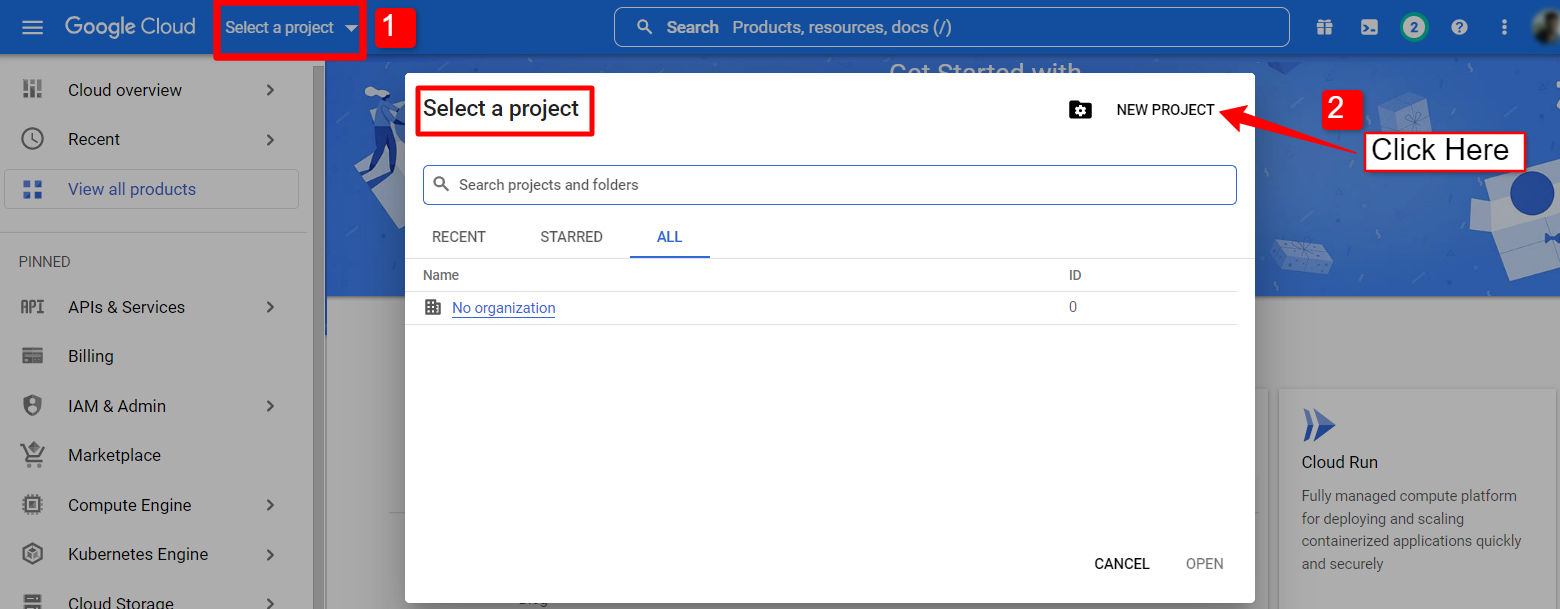
Per creare un nuovo progetto, inserisci il nome e la posizione del progetto (se applicabile) e fai clic sul pulsante Crea .
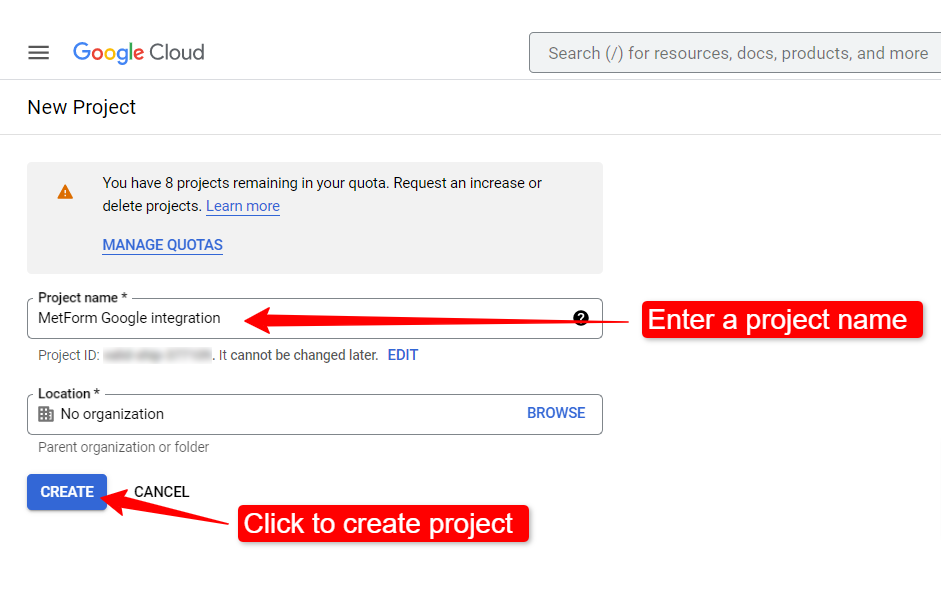
La creazione del progetto potrebbe richiedere alcuni secondi. Apri la barra delle notifiche per verificare se il progetto è stato creato. Una volta completato il processo, fai clic sul progetto appena creato per aprire la pagina del progetto.
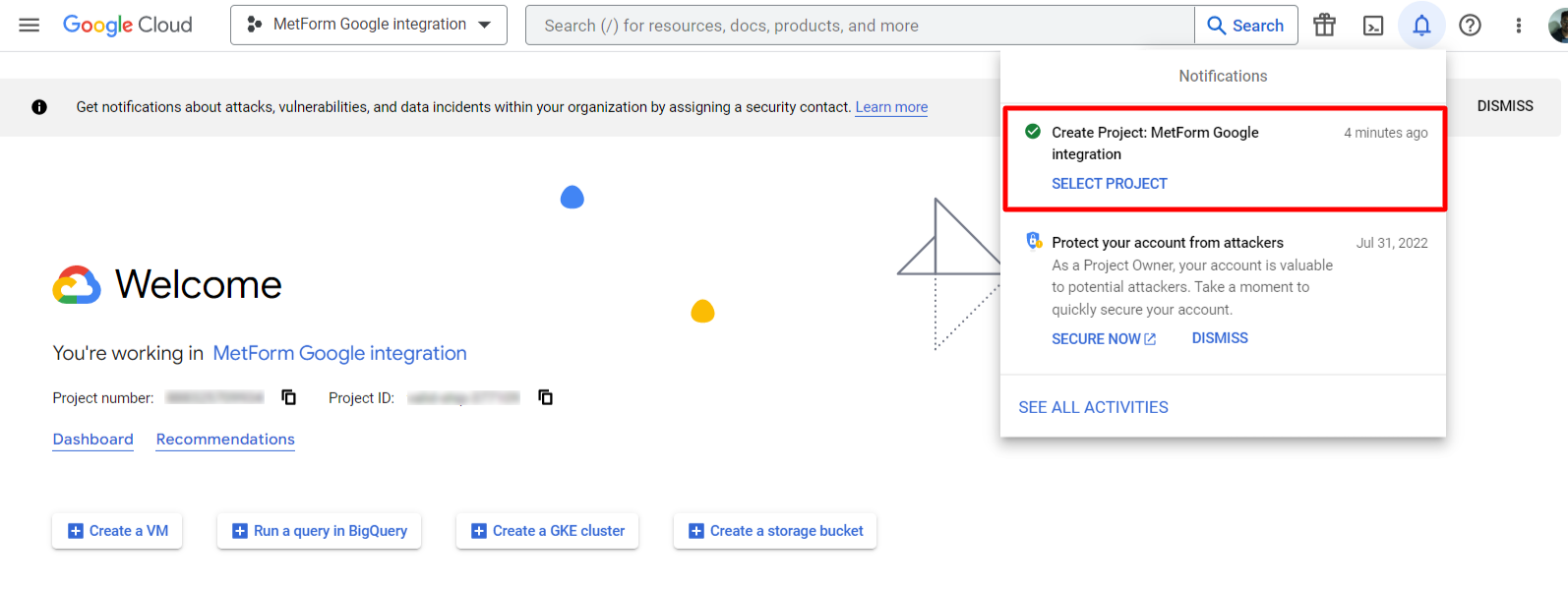
Registrazione dell'app
Successivamente, apri la dashboard del progetto e, nella sezione API, vai a Panoramica delle API .
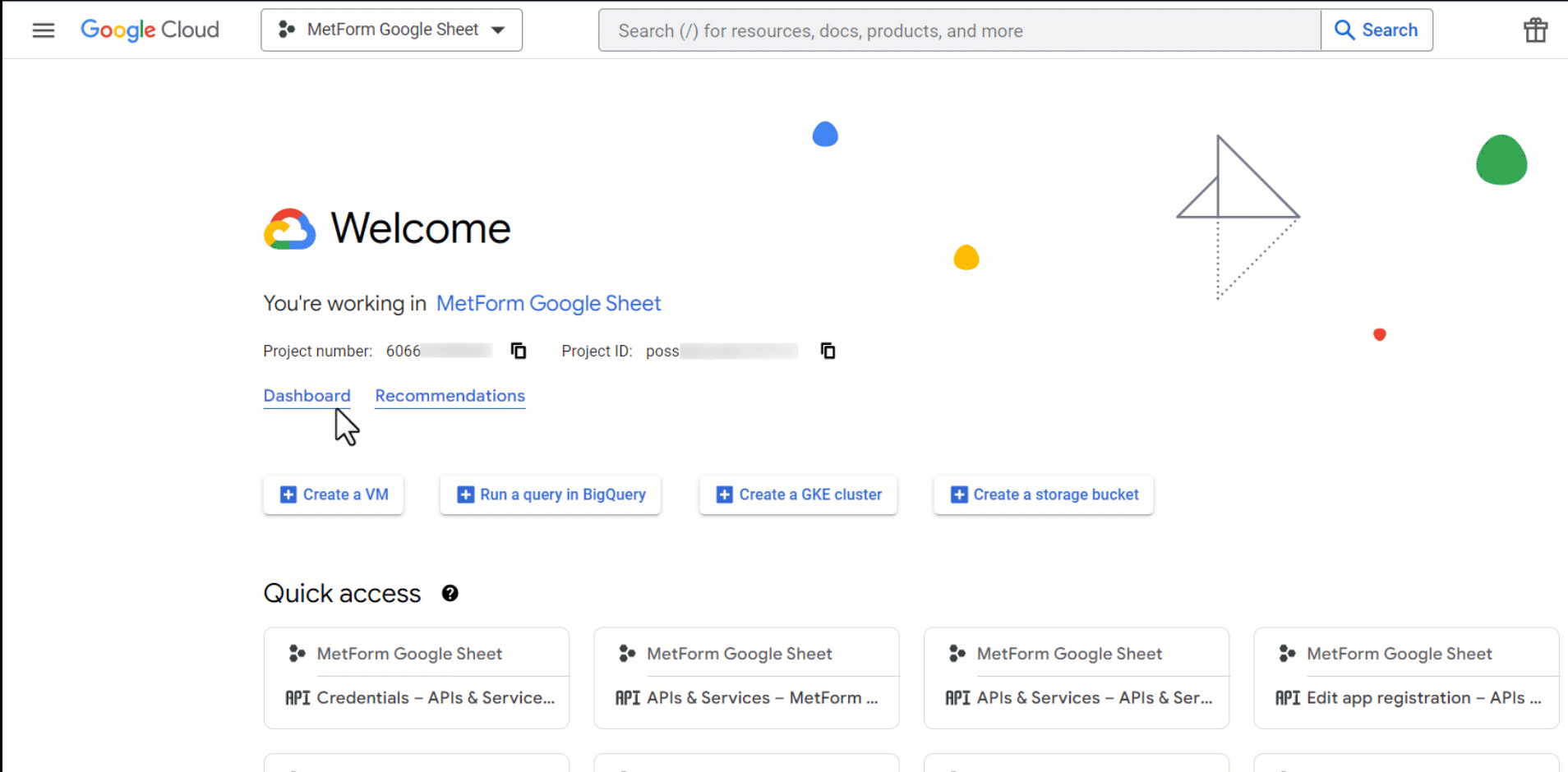
Successivamente, apri la schermata di consenso OAuth dalla barra laterale. Quindi nella schermata di consenso OAuth seleziona il Tipo di utente su Esterno e procedi facendo clic sul pulsante "Crea".
Nella schermata successiva, inserisci le informazioni sull'app, incluso il nome dell'app e l'e-mail dell'assistenza utente . Puoi anche aggiungere il logo dell'app e le informazioni sul dominio dell'app. Quindi inserisci i domini autorizzati e le informazioni di contatto dello sviluppatore e fai clic su Salva e continua .
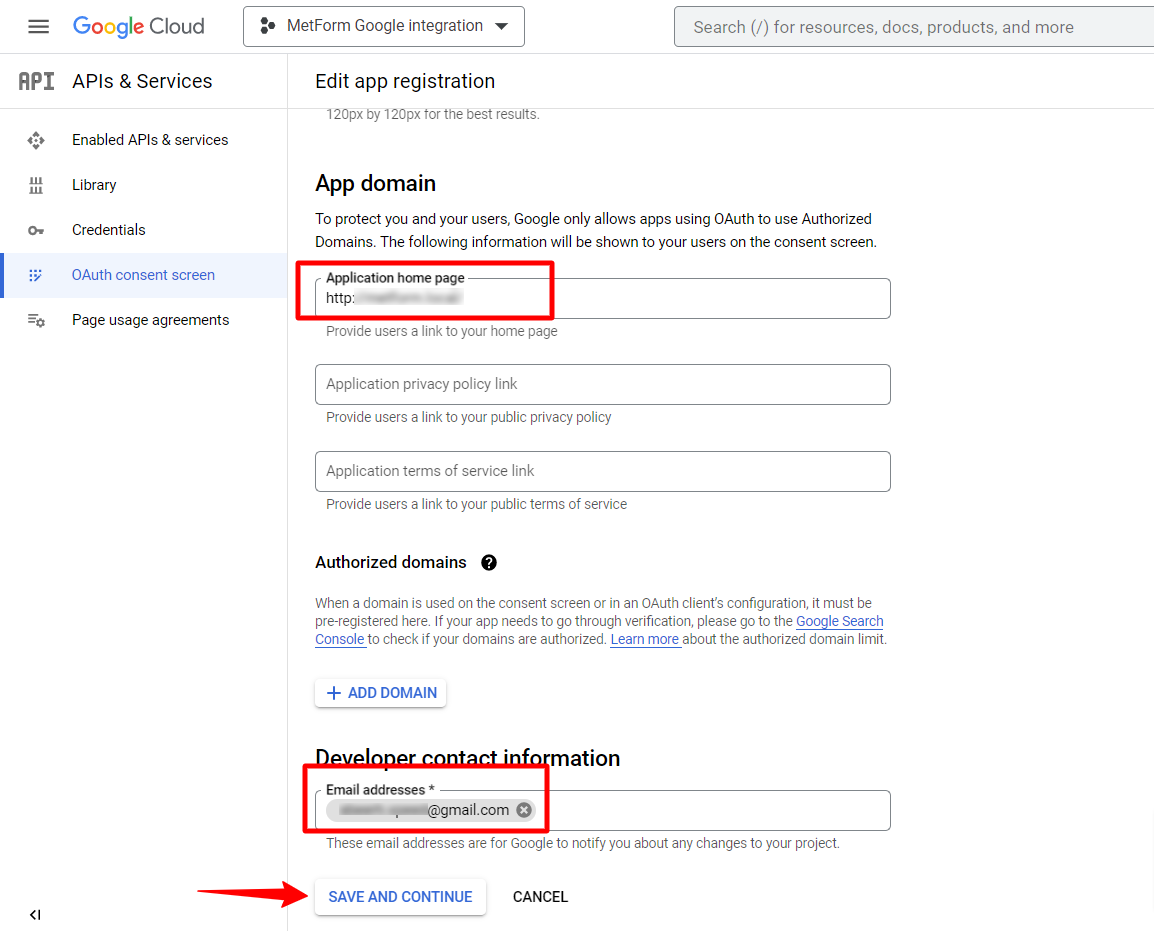
Quindi passare alle schede Ambiti e Utenti test, che sono facoltative. È possibile aggiungere informazioni se lo si desidera o lasciarle invariate. quindi, fare clic sul pulsante Salva.
Infine, pubblica l'app dalla schermata di consenso OAuth.
Genera le credenziali dell'app
Ora vai su Credenziali, fai clic su Crea credenziali e seleziona ID client OAuth . Per creare un ID client OAuth, scegli Tipo di applicazione su "Applicazione Web" e inserisci un nome.
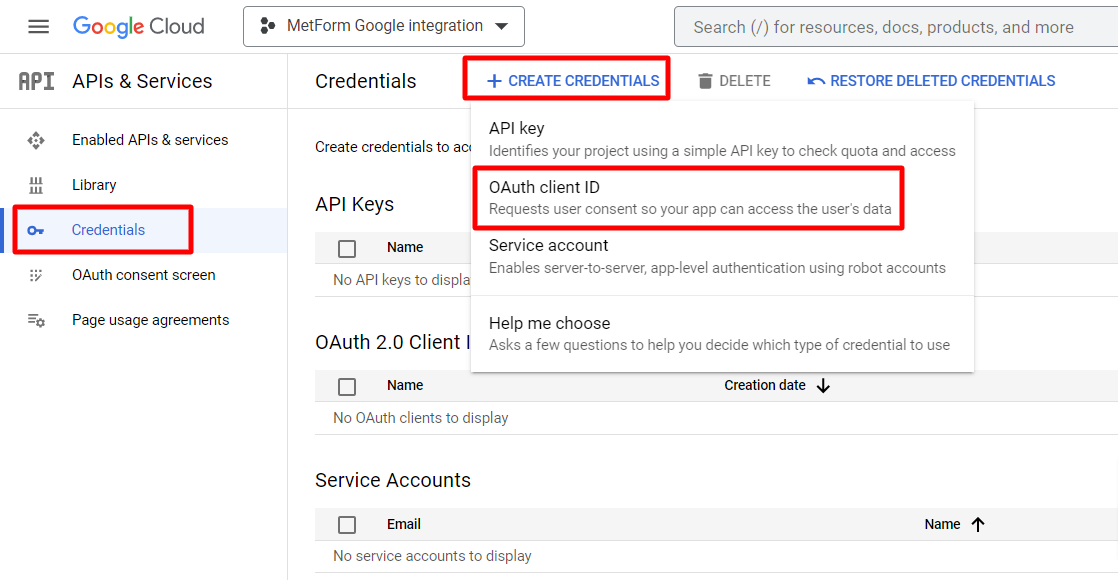
Per procedere, devi aggiungere un URI di reindirizzamento autorizzato. Otterrai questo URL di reindirizzamento dalla dashboard di WordPress se hai attivato il plug-in MetForm sul tuo sito.

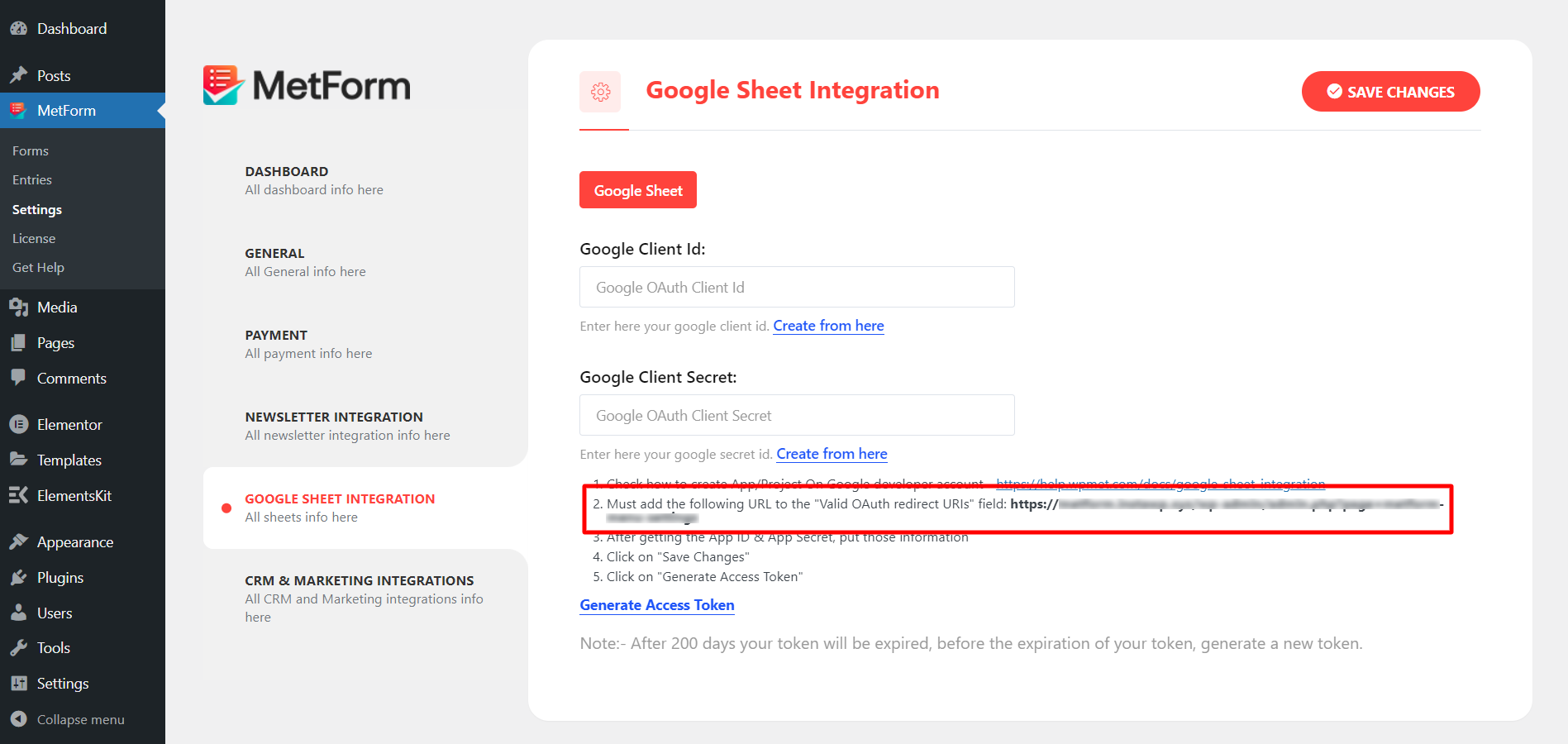
Apri una nuova scheda sul tuo browser web e accedi al tuo sito WordPress. Vai alla dashboard di WordPress > MetForm > Impostazioni > Integrazione con Google Sheet . Lì troverai l'URI di reindirizzamento, copialo e torna alla pagina Credenziali sulla console cloud di Google.
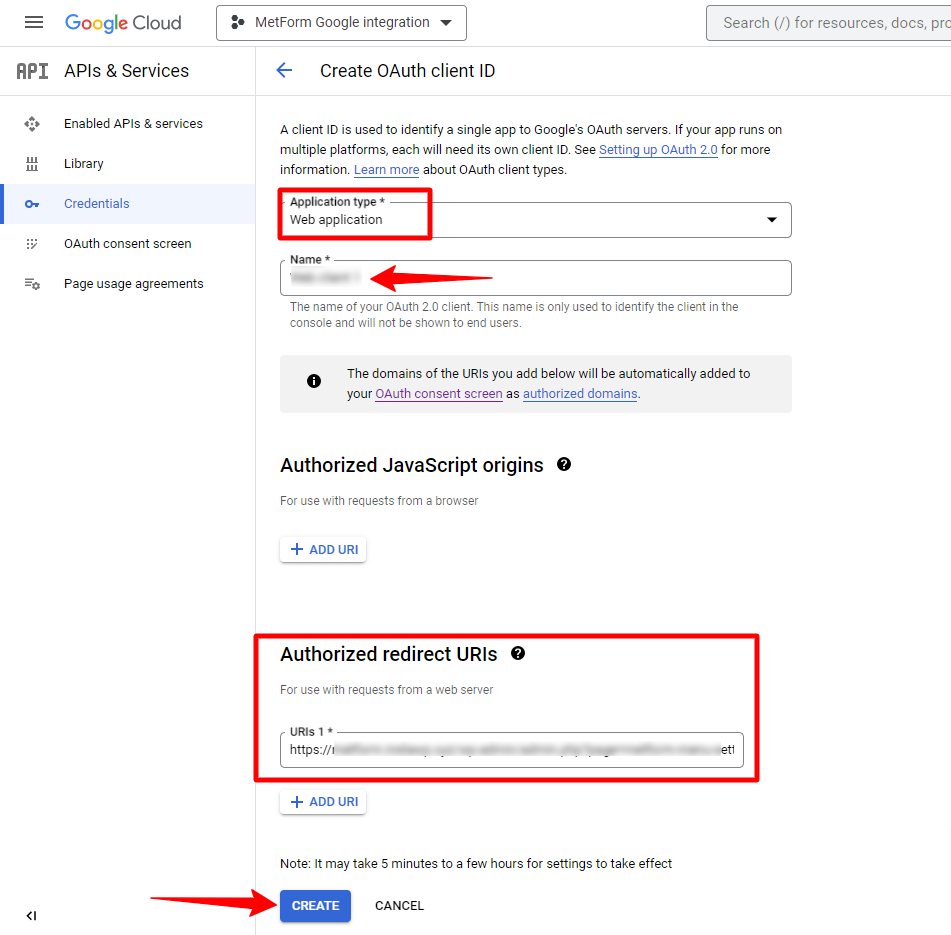
Dopo aver aggiunto l'URI di reindirizzamento autorizzato, fare clic sul pulsante "Crea".
Una volta creato il client OAuth, otterrai il tuo ID client e il tuo segreto client in una finestra popup. Copia quelle credenziali e vai al passaggio successivo.
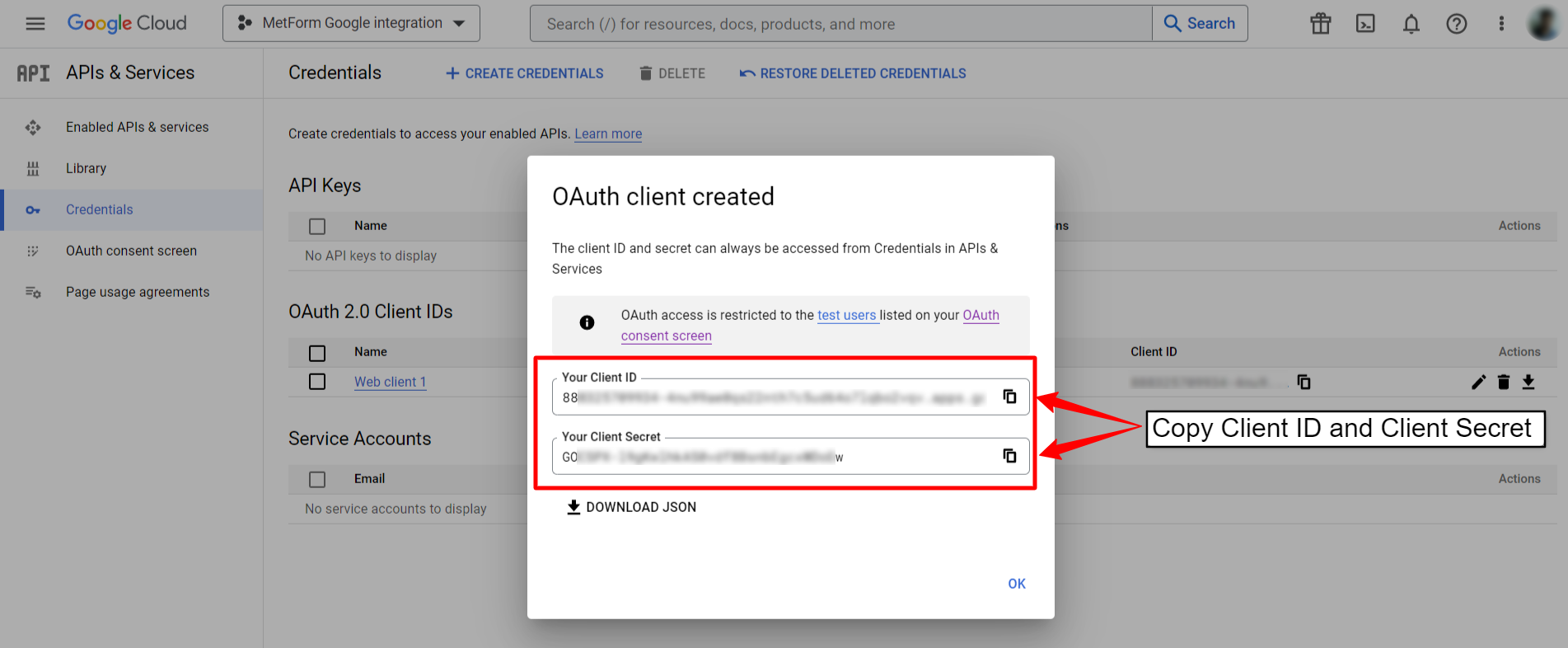
Verifica con le credenziali dell'app
Ora, vai di nuovo alla dashboard di WordPress > MetForm > Impostazioni > Integrazione foglio Google e incolla l' ID cliente Google e il Segreto cliente Google nel campo richiesto. Quindi fare clic sul pulsante Salva modifiche.
Successivamente, fai clic su Genera token di accesso per approvare l'accesso per l'app.
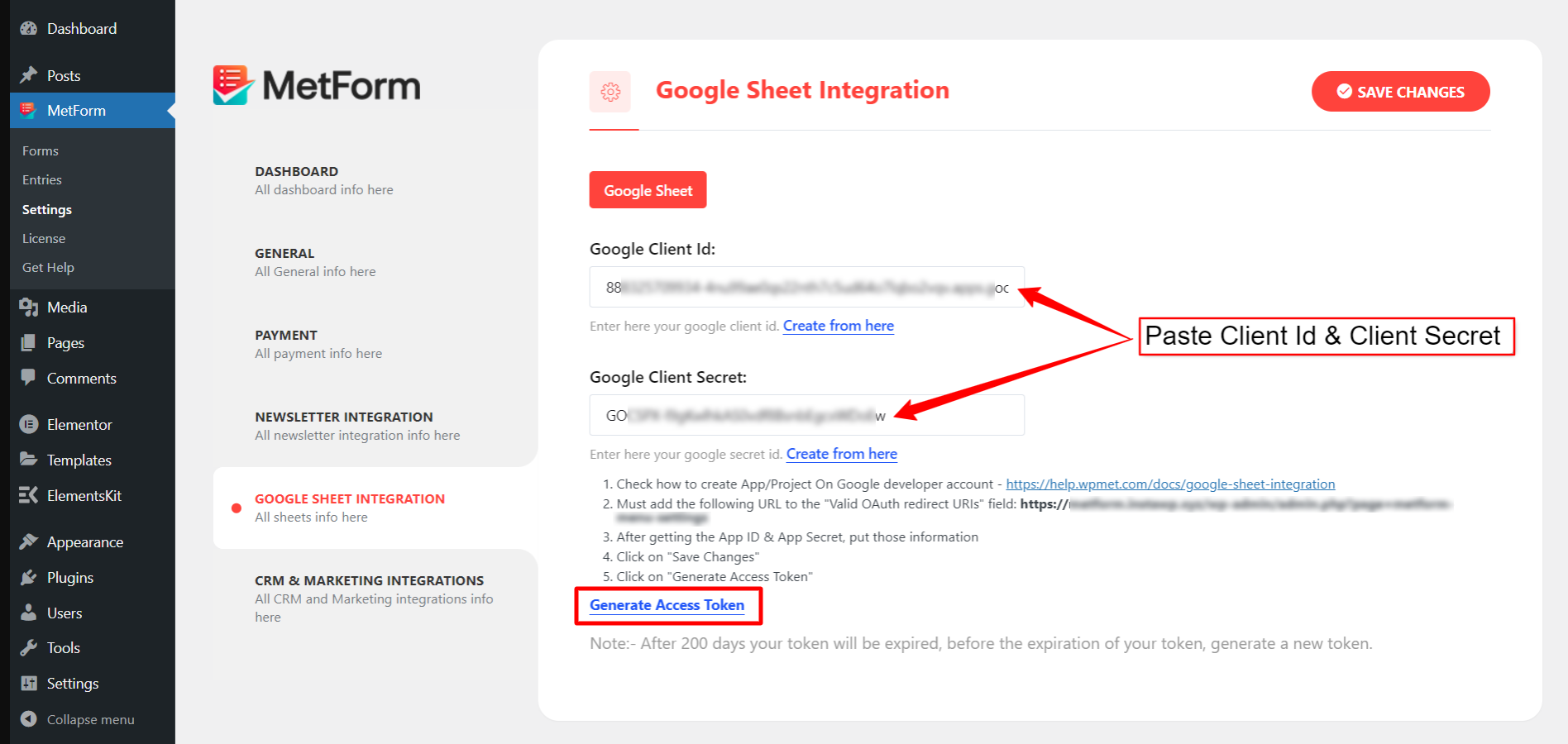
Passaggio 2: abilita l'API di Fogli Google
Nel passaggio successivo, vai alla dashboard del progetto su Google Cloud Console e accedi alla libreria API del progetto corrente .
Trova l' API di Fogli Google e aprila. Quindi abilita l'API.
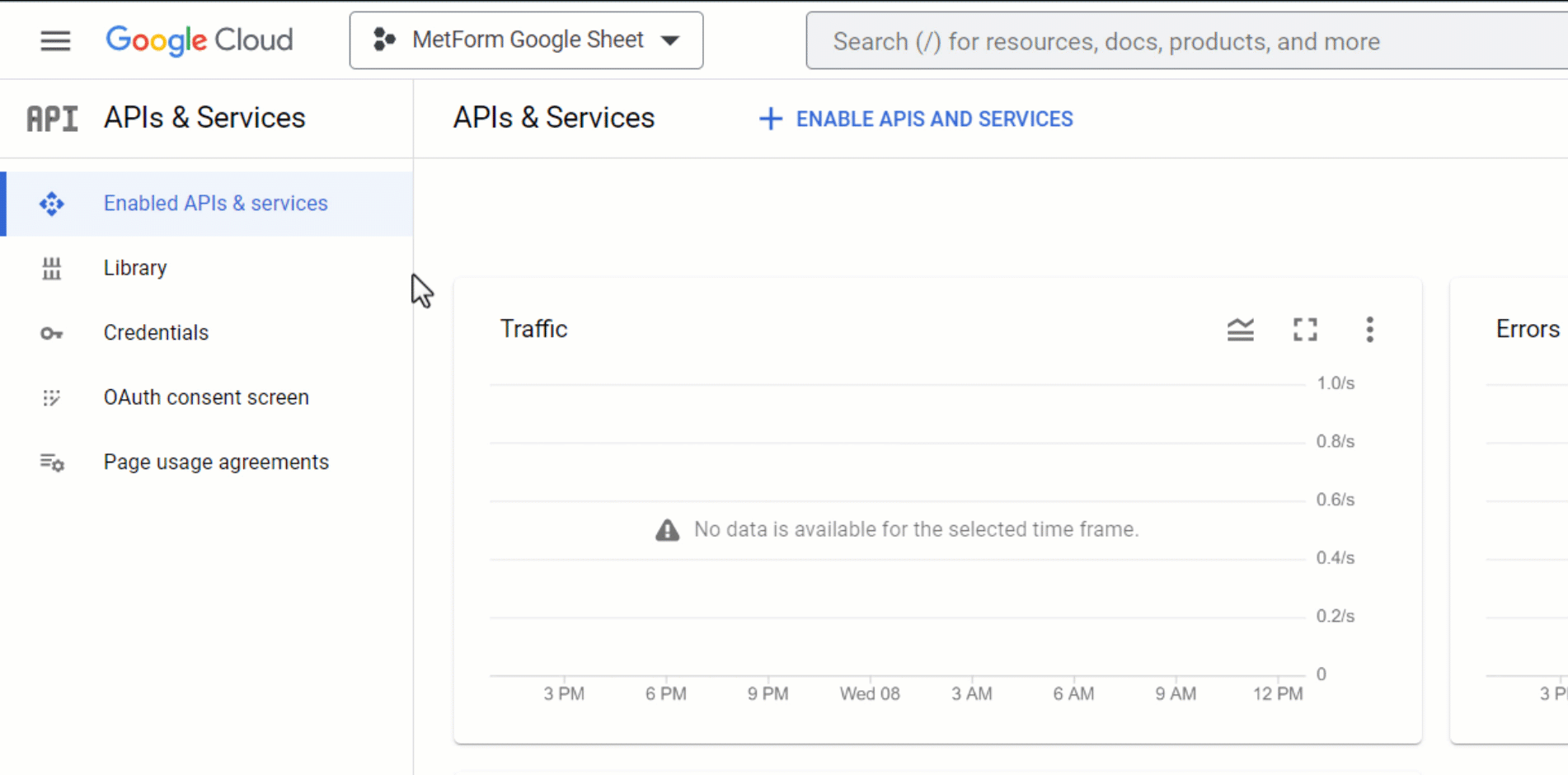
Passaggio 3: integrazione con MetForm
Il passaggio finale consiste nell'integrare il modulo WordPress in Fogli Google.
Per un modulo esistente, fai clic su Modifica sotto il modulo per aprire le impostazioni del modulo. Passa alla scheda Integrazione e abilita Google Sheet .
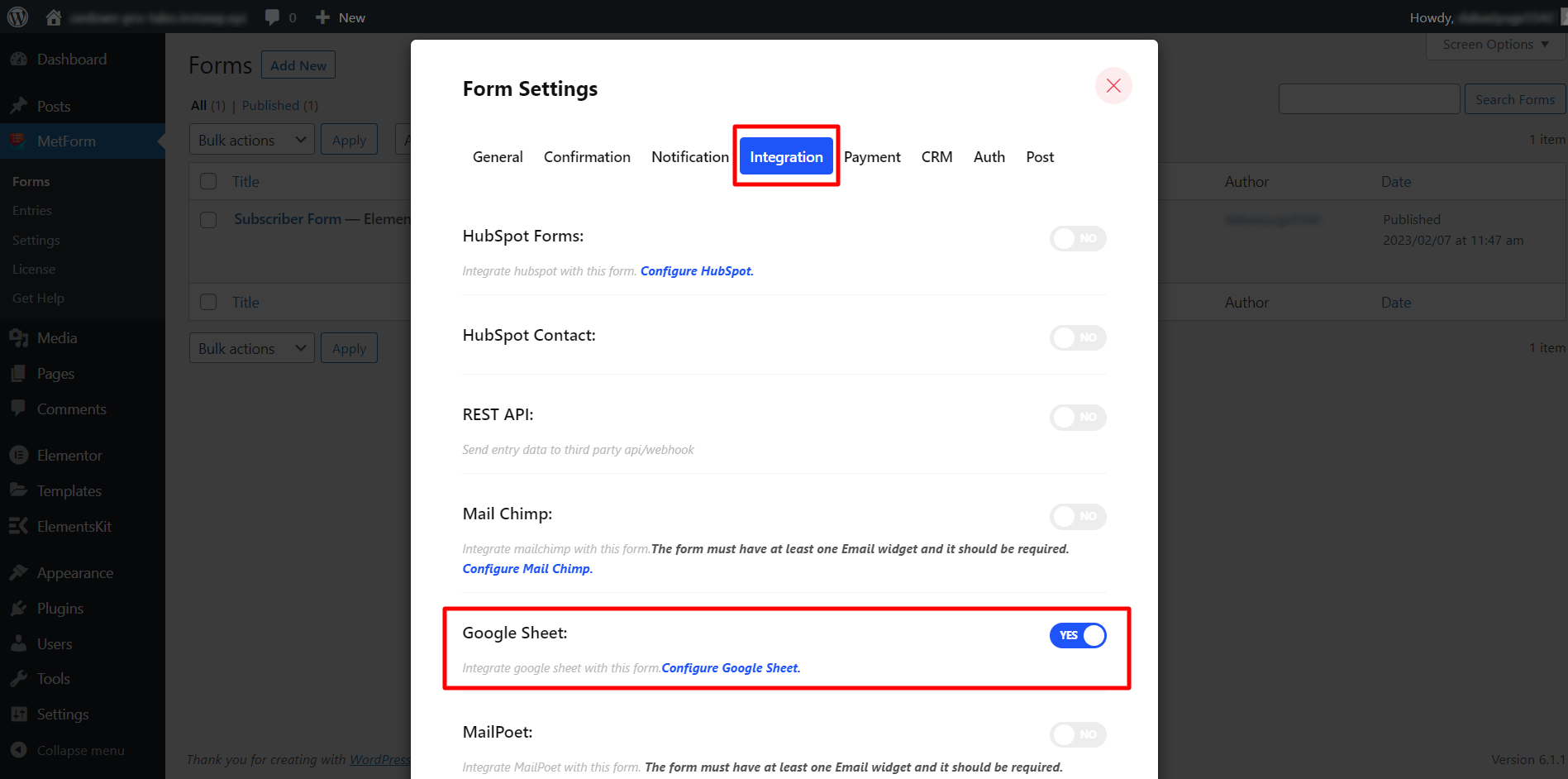
Questo è tutto. L'integrazione dei fogli di Google con MetForm è ora completa. Ora invia i dati e il tuo modulo WordPress li invierà direttamente ai fogli di Google.
Esportazione dei dati dal modulo WordPress ai fogli Google
Vediamo come funziona. Ad esempio, mostreremo due tipi di moduli:
- Moduli generali (come moduli di registrazione agli eventi, moduli di feedback, ecc.)
- Moduli di quiz.
Forme generali:
Per inviare dati a Fogli Google da moduli WordPress come moduli di registrazione a eventi, moduli di contatto e moduli di feedback, puoi creare un modulo generale con MetForm.
Per questo, vai su MetForm > Moduli > Aggiungi nuovo . Quindi, nel popup "Crea modulo", inserisci un Nome modulo e scegli il tipo di modulo Modulo generale .
MetForm ha dozzine di modelli di moduli disponibili, inclusi i modelli:
- Moduli di contatto
- Moduli di prenotazione
- Moduli di feedback
- Moduli di abbonamento
- Moduli di supporto
- Modulo di iscrizione all'evento
- Moduli di iscrizione alla newsletter
E altro ancora.
Puoi scegliere un modello e procedere facendo clic sul pulsante "Modifica modulo". Successivamente, come mostrato nel passaggio 3, Impostazioni modulo, abilita l'integrazione di Fogli Google per connettere i moduli WordPress a Fogli Google.
Esporta i dati dal modulo WordPress a Fogli Google:
Invio del modulo WordPress:
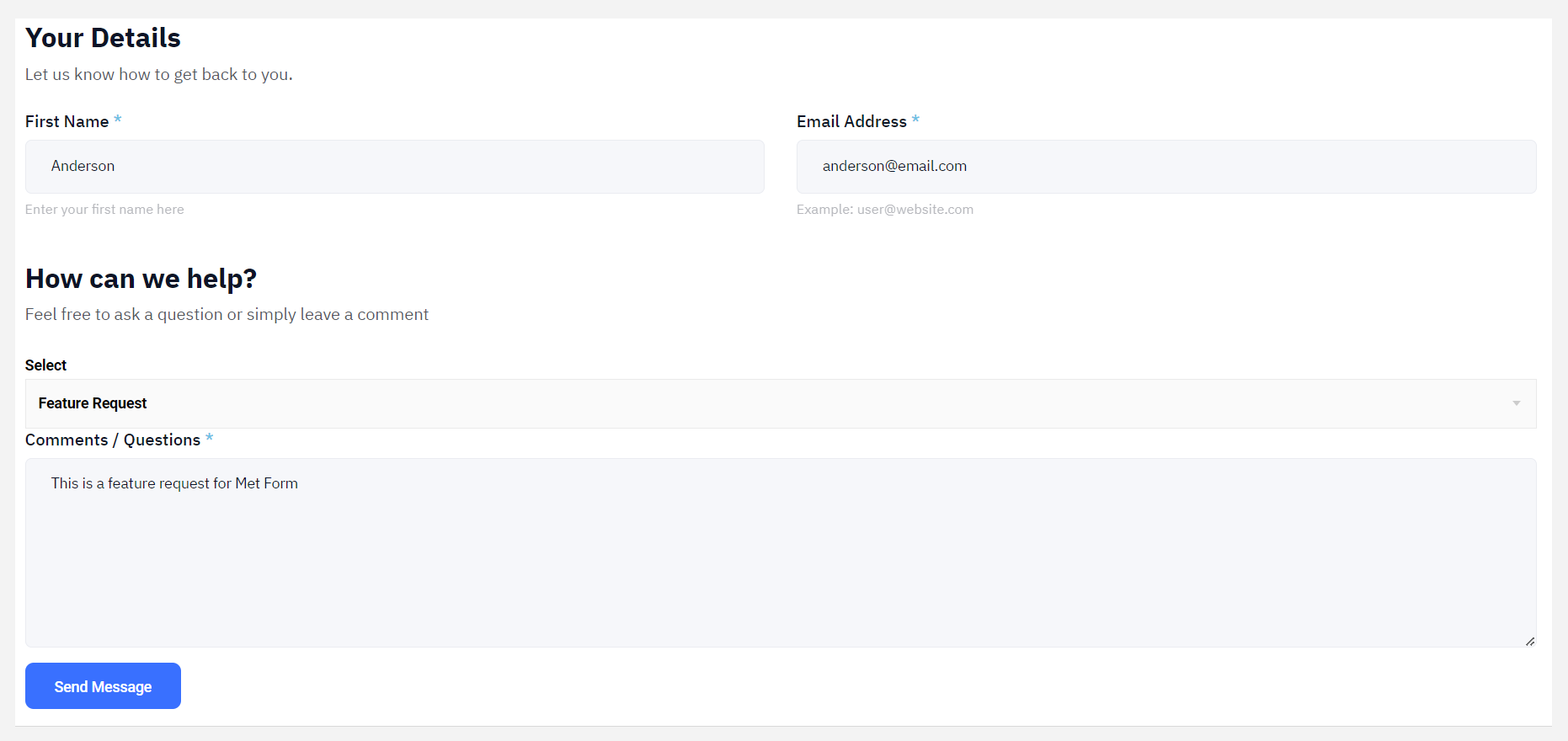
Dati esportati in Fogli Google:
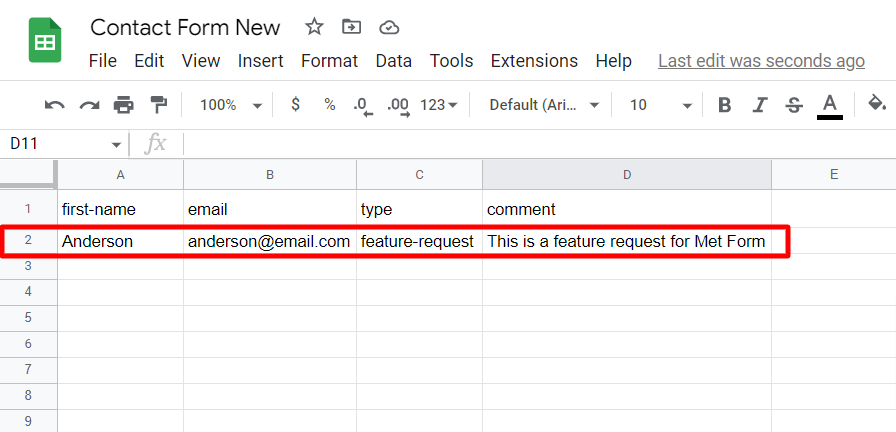
Modulo quiz:
Puoi anche creare moduli di quiz utilizzando MetForm. Per questo, vai su MetForm > Moduli > Aggiungi nuovo e seleziona il tipo di modulo " Modulo quiz " e fai clic sul pulsante Modifica modulo per progettare un modulo quiz. Inoltre, non dimenticare di abilitare l'integrazione dei fogli Google nelle impostazioni del modulo come mostrato nel passaggio 3.
Esporta i dati dal modulo WordPress a Fogli Google:
Invio modulo quiz WordPress:

Dati del quiz esportati in Fogli Google:
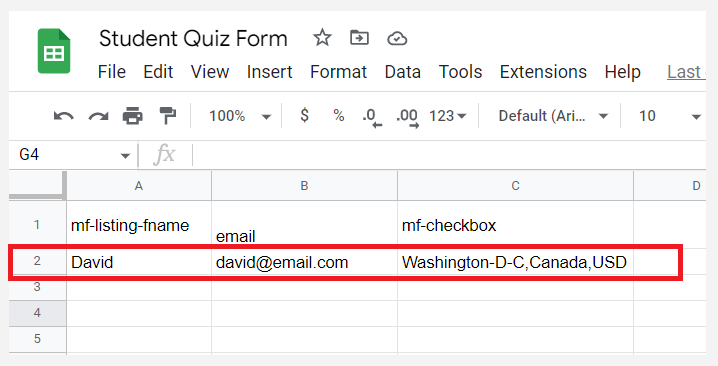
Integrazione di Google Sheet con il modulo Elementor Pro utilizzando ElementsKit
C'è un altro modo per collegare i moduli WordPress a Fogli Google. Questo metodo è particolarmente per i moduli Elementor Pro.
Puoi collegare i moduli Elementor Pro a Fogli Google utilizzando ElemensKit. A tale scopo, genera le credenziali Google (Client ID e Client Secret) per l'URI di reindirizzamento OAuth di ElementsKit. Quindi aggiungi le credenziali in ElementsKit > Impostazioni utente > Google Sheet For Elementor Pro Form e genera un token di accesso.
Successivamente, crea un modulo Elementor Pro e i dati verranno inviati a Fogli Google per ogni invio.
Leggi la documentazione sull'integrazione del modulo Elementor Pro con Fogli Google:
Scopri come integrare il modulo Elementor Pro in Fogli Google con ElementsKit
Insomma
Se hai seguito i passaggi precedenti, dovresti essere in grado di connettere i moduli WordPress a Fogli Google e i dati di invio del modulo vengono esportati senza problemi in Fogli Google.
MetForm offre una gamma di funzioni convenienti e pronte all'uso per soddisfare le esigenze di tutti. Ottieni MetForm Pro e ottieni un'esperienza di livello superiore nella creazione di moduli WordPress!

